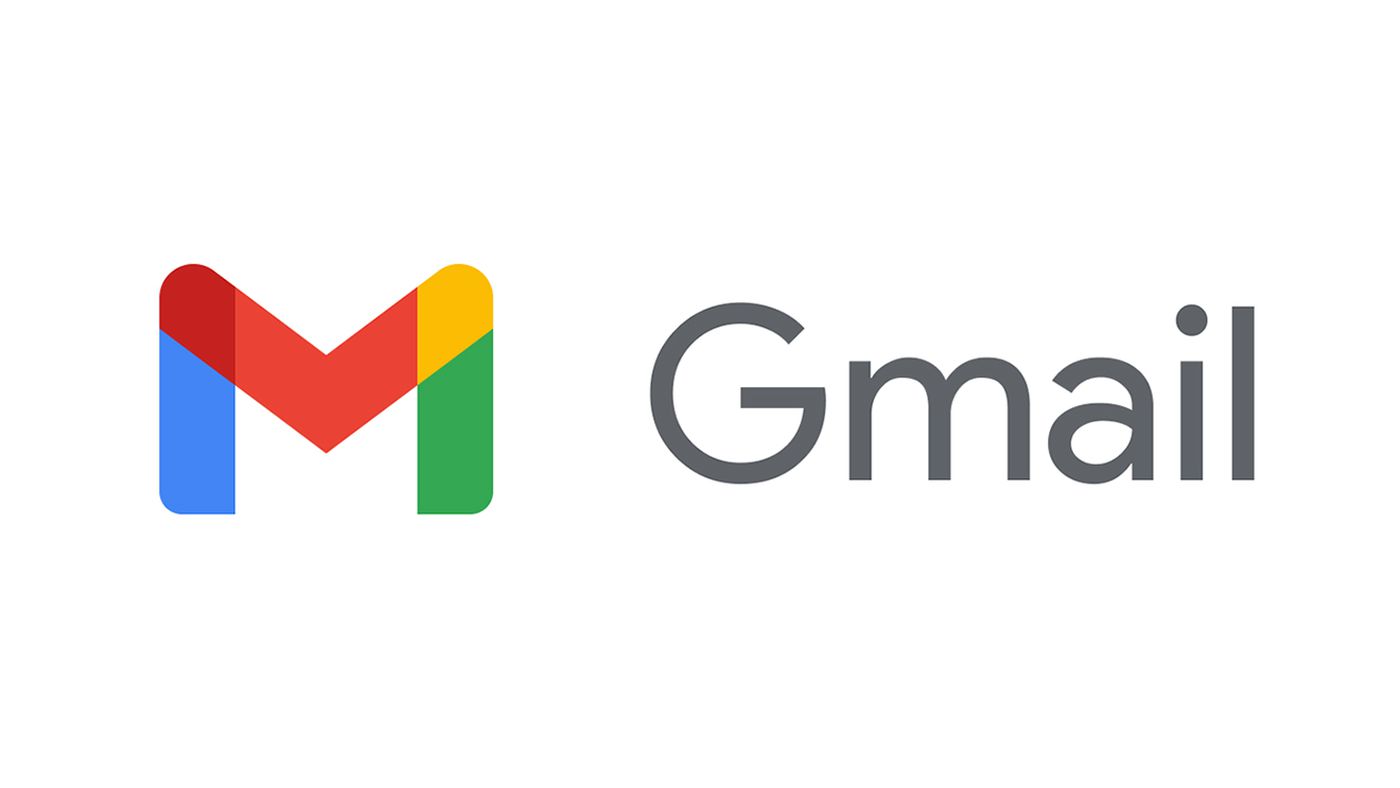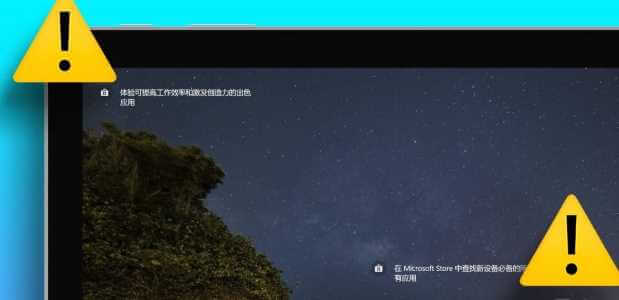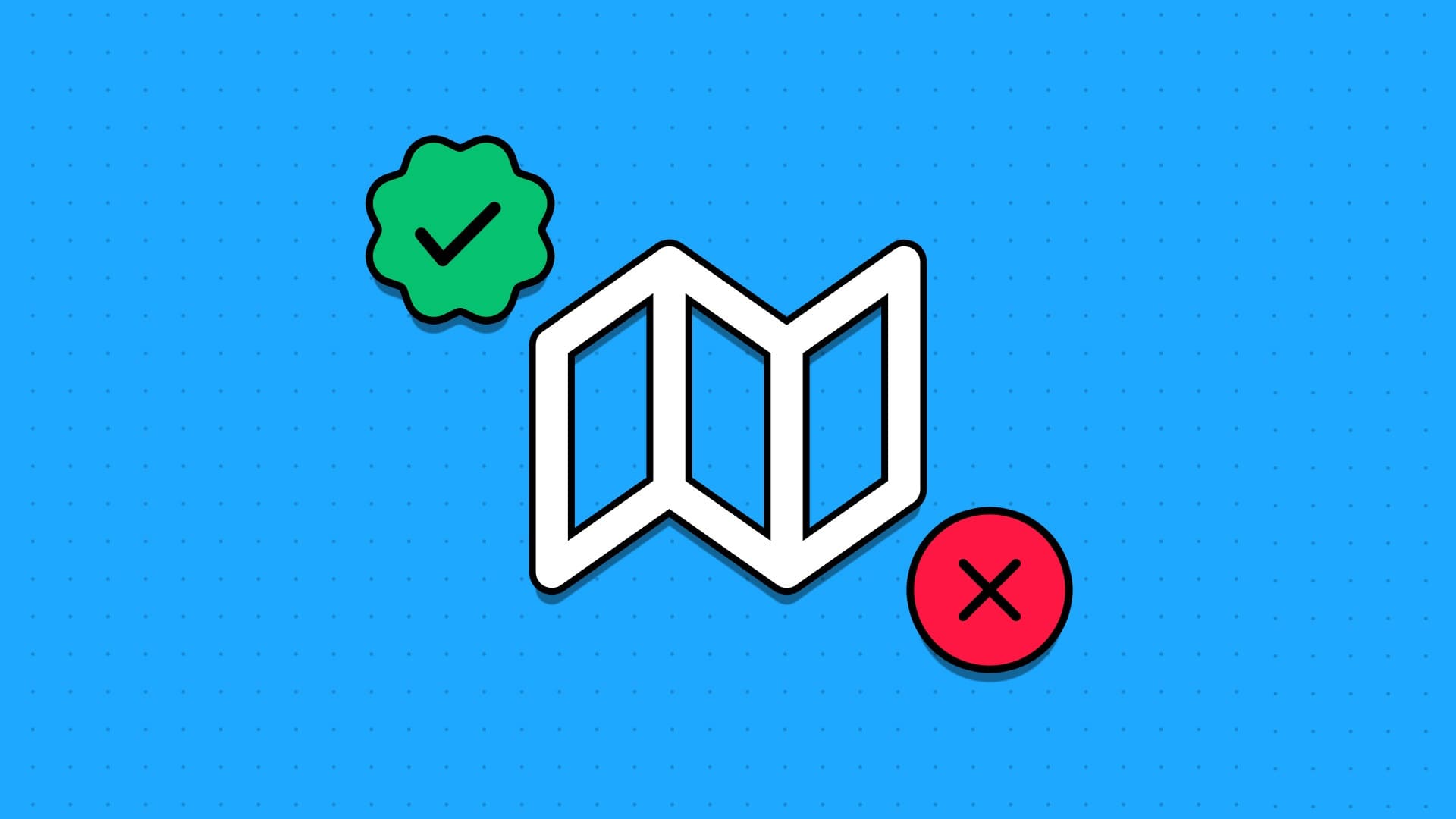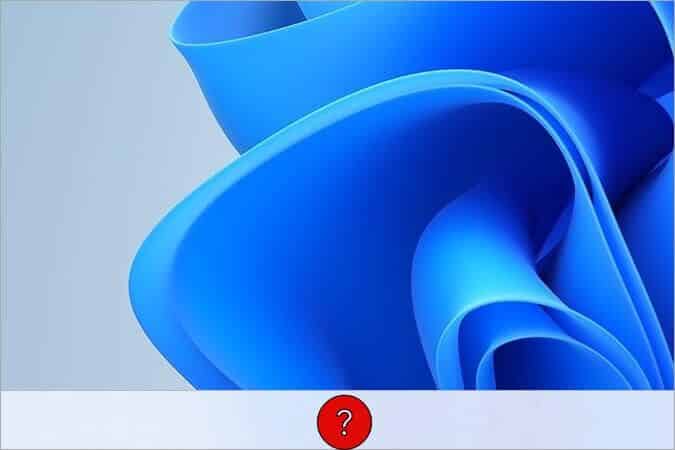Os ícones existem para nos ajudar a identificar e diferenciar um aplicativo Atalhos E as diferentes pastas, para que possamos clicar no aplicativo que precisamos sem perder muito tempo lendo o texto. Eles tornam a vida mais simples e ajudam as empresas a criar marcas. Mas alguns usuários Windows 10 Eles veem ícones vazios em uma área de trabalho Windows 10 seus próprios. Este é um erro estranho.
Embora não seja uma coisa importante que afete o funcionamento do sistema operacional Windows 10 Ou qualquer aplicativo que você usa, mas pode ser frustrante, especialmente quando você deseja iniciar um aplicativo ou abrir uma pasta na área de trabalho. Existem algumas soluções que encontrei que ajudarão.
vamos começar.
1. Atualize os aplicativos e o sistema operacional e reinicie
Você sabe que é a primeira coisa que sugerimos. Abra Configurações e toque em Atualização e segurança.
Na guia Windows Update À esquerda, você encontrará todas as atualizações pendentes para baixar ou instalar em seu computador. Você também pode verificar se há atualizações manualmente.
Como esse erro está relacionado a ícones de aplicativos, recomendo atualizar os aplicativos para ver se isso resolve o erro de ícones ausentes ou em branco. Abra a Windows Store e clique no ícone Download & Updates no canto superior direito. Principalmente, você verá um número lá se forem encontradas atualizações.
Caso contrário, sugiro que você verifique manualmente uma vez. Clique em Atualizar tudo para começar.
Quando tudo estiver atualizado, reinicie o computador uma vez e verifique se os ícones reaparecem.
2. Desinstale o Google Drive
Muitos usuários relataram que a desinstalação Instalar o Google Drive de seu computador ajudou a resolver o problema. Nesse caso, baixe uma nova cópia do aplicativo e tente instalá-lo novamente. Se o problema persistir, você terá que encontrar um substituto ou entrar em contato com a equipe de suporte do Google Drive.
3. Reinstale os aplicativos
Você pode ver ícones para alguns aplicativos, mas não para outros. Talvez o erro seja específico do aplicativo e não de todo o sistema? A atualização de aplicativos não funcionou, certo? Tente desinstalar e reinstalar o aplicativo da Windows Store. Você também pode tentar instalá-lo diretamente do site de origem, em vez de usar a Windows Store. Ajudou alguns usuários.
4. Configurações do ícone
O Windows 10 vem com configurações de ícone que você pode modificar em Configurações. Esses ícones padrão da área de trabalho, como lixeira, etc. Pressione a tecla Windows + I para abri-lo e clique em Personalização.
Em Temas, role até a parte inferior para localizar as configurações do ícone da área de trabalho.
Selecione o item cujo ícone você não vê e clique em Alterar ícone aqui para substituí-lo.
Se isso não funcionar, tente o botão Restaurar padrão na mesma tela.
5. Altere o ícone manualmente
No caso de aplicativos, você pode alterar o ícone manualmente. Para fazer isso, clique com o botão direito do mouse no aplicativo e selecione Propriedades. Você também pode usar o atalho Alt + Enter ao selecionar o aplicativo. Na guia Atalho, clique em Alterar ícone para começar.
Se você baixar um pacote de ícones da web, pode navegar até a pasta e selecioná-la, em vez de seguir as opções padrão que não são muito boas, para ser honesto.
6. Atualize o driver do adaptador
É um tiro no escuro, mas ainda vale a pena tentar. Abra o Gerenciador de dispositivos e localize os adaptadores de vídeo. Atualize os drivers da sua placa gráfica clicando com o botão direito nela.
Selecione Atualizar driver aqui e siga as instruções na tela.
7. DISS e SFC SCAN
O comando DISM atenderá a imagem do Windows e corrigirá irregularidades nos arquivos do sistema. Uma verificação SFC verificará se há arquivos de sistema corrompidos e tentará corrigi-los. Abra o prompt de comando com direitos de administrador, digite esses dois comandos um por um.
DISM.exe / Online / Cleanup-image / Restorehealth
sfc / scannow
Você encontrará mais informações sobre isso الرابط.
8. Monte um ícone
Esta é provavelmente a última coisa que você pode fazer. O Windows salva imagens de ícones como arquivos de cache para exibi-los rapidamente quando necessário, sem consumir muitos recursos. Com o tempo, esse cache pode ser corrompido ou excluído. Às vezes, um aplicativo de terceiros instalado recentemente também pode interferir, como alguns usuários descobriram no Google Drive.
Para reconstruir o cache de ícones, feche todos os aplicativos e janelas. tudo. Abra o prompt de comando com direitos de administrador na Pesquisa do Windows.
Digite este comando para navegar até o diretório no qual o cache de ícones foi salvo. Você pode copiar e colar comandos. Pressione Ctrl + C para copiar e clique com o botão direito do mouse no prompt de comando para colar. Pressione Enter quando vir o comando.
cd %homepath%\AppData\Local\Microsoft\Windows\Explorer
Agora digite este comando para ver se os arquivos de cache de ícone já estão neste local.
dir iconcache *
Agora você deve ver a saída que deve ser algo como isto.
- iconcache_16.db
- iconcache_1920.db
- iconcache_256.db
- iconcache_2560.db
- iconcache_32.db
- iconcache_48.db
- iconcache_768.db
- iconcache_96.db
- iconcache_custom_stream.db
- iconcache_exif.db
- iconcache_idx.db
- iconcache_sr.db
- iconcache_wide.db
- iconcache_wide_alternate.db
Digite este comando para parar o File Explorer. A área de trabalho parará de responder e ficará em branco ou preta. isso é legal.
taskkill / f / im explorer.exe
Agora, digite este comando para excluir os arquivos de cache do ícone.
del iconcache *
Agora digite este comando para garantir que os arquivos sejam realmente excluídos.
dir iconcache *
Se você ainda vir algumas entradas do banco de dados, alguns aplicativos ainda estão em execução (interferindo) ou você não seguiu as etapas corretamente. Começamos do começo.
Por fim, digite este comando para reiniciar o File Explorer.
Explorer.exe
Feche o prompt de comando.
Neste ponto, o Windows 10 será reiniciado automaticamente, reconstruirá os arquivos de cache de ícones do zero e reiniciará o File Explorer. Isso pode levar algum tempo, então seja paciente.
Ícones icônicos
Alguns ícones são projetados de maneira diferente e é isso que a maioria das pessoas caracteriza os aplicativos. Esta é outra razão pela qual os símbolos são importantes. Eles ajudam na criação de marcas reconhecíveis e facilmente reconhecíveis. Embora o erro com ícones ausentes ou vazios não seja motivo de preocupação, você ainda deve tentar resolvê-lo para evitar dores de cabeça o futuro.